Sida loogu shaqeeyo faylasha, faylalka iyo abka ee Bash on Ubuntu Windows 10
Ku darida nidaamka Windows(Windows Subsystem) -ka ee Linux gudaha Windows 10 ayaa dad badan la yaab ku noqotay, annaga ayaa ku darnay. In kasta oo ay tahay aalad loogu talagalay in ay inta badan isticmaalaan horumariyeyaashu, isticmaaleyaasha caadiga ah waxay u muuqdaan inay sidoo kale xiiseynayaan sifadan. Waxaan u maleynay inay macno samaynayso haddii aan ku tusinno sida loogu socodsiiyo amarada gudaha Bash on Ubuntu Windows 10(Windows 10) si aad ula shaqeyso faylalka, faylalka, iyo abka. Waxaa jira dhul badan oo la dabooli karo, markaa aan bilowno:
FIIRO GAAR AH:(NOTE:) Casharradani waxay ku salaysan yihiin Windows 10 oo wata November 10 Update . Haddii aad leedahay nooc ka da' weyn Windows 10(older version of Windows 10) , amarrada qaar ayaa laga yaabaa inay shaqeeyaan, ama arrimuhu waxay u ekaan karaan si ka duwan.
Sida loo helo Ubuntu on Windows
Casharradan, waa inaad ku haysaa Linux Ubuntu Windows ku rakibankaaga Windows 10 kumbuyuutarka ama aaladda. Haddii aadan horey u sameynin, ama haddii aad u baahan tahay hagitaan ku saabsan arrintan, waxaan ku qeexnay habka rakibaadda oo dhan halkan: Sideen ku heli karaa nidaamka-hoosaadka Windows ee Linux?(How do I get the Windows Subsystem for Linux?)

Marka labaad, waxaan u qaadaneynaa inaadan waligaa la shaqeyn Linux , iyo in "waxba ka ogtahay" sida Jon Snow . 🙂
Waa maxay Bash on Ubuntu on Windows
Bilawga dhammaystiran ahaan, waxaa laga yaabaa inaad la yaabto waxa aad ka helayso Bash on Ubuntu ee Windows . Waxaad ka heleysaa dhammaan deegaanka Bash shell ee kumbiyuutarkaaga Windows 10. (Windows)Haddii aad hore u isticmaashay Windows , ha ahaato Windows 10, Windows XP , ama wax kasta oo u dhexeeya labadaas, waxa ay u badan tahay in aad baratay Command Prompt iyo deegaanka PowerShell . Bash waa qolof la mid ah, laakiin loo sameeyay nidaamyada hawlgalka Linux .

Sida Command Prompt , Bash waa deegaan amar-bixineed. Waxay ku socotaa korka kernel Linux waxayna ku siinaysaa adeegyo kala duwan oo khadka taliska ah oo aad ku shaqeyso. Waxaad u isticmaali kartaa inaad soo dejiso, ku rakibto, oo aad isticmaasho codsiyada Linux , haddii taasi ay tahay waxa aad rabto. Iyo dhammaan agabyada aad ku dhex waddo gudaha Bash waxay marin u helayaan nidaamka faylkaaga Windows 10. (Windows)Taasi waxay la macno tahay inaad geli karto, samayn karto, oo aad tirtiri karto faylasha iyo faylalka mid kasta oo ka mid ah darawalladaada. Waxa kale oo muhiim ah in la ogaado, in kasta oo ay suurtogal tahay, ku socodsiinta codsiyada garaafyada ee Ubuntu ee Windows labaduba waa wax aad u adag in la sameeyo oo u nugul khaladaadka. Taasi waa sababta oo ah Ubuntuon Windows waxaa loo sameeyay si ay u bixiso nidaamka hoose ee Linux iyo marin u helka adeegyadeeda horumariyayaal, ee looma samayn isticmaalayaasha caadiga ah.
Sida loo bilaabo Ubuntu Windows 10
Waxa ugu horreeya ee aad u baahan tahay inaad sameyso ka dib markaad ku rakibto Ubuntu Windows -ka waa inaad furto, dariiqa ugu dhakhsaha badan ee aad taas ku sameyn kartaana waa inaad gujiso ama taabto shortcut ka bilow Menu(Start Menu) .
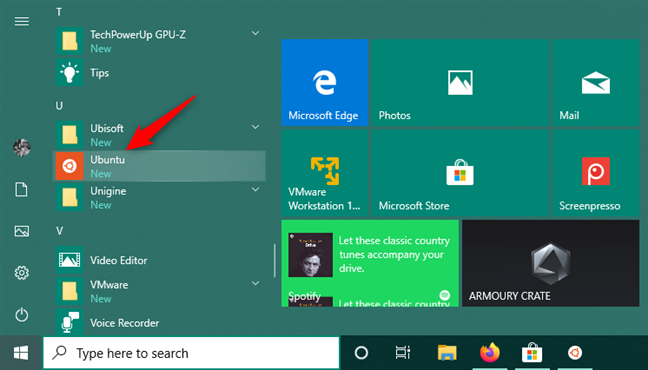
Tani waa sida interface-ka Ubuntu uu u eg yahay Windows 10 :

Adiga oo ah deegaanka khadka taliska, waxaad u baahan tahay inaad qorto amarrada qoraalka ee aad rabto inaad ku dhex shaqeyso. Haddii aad horay ula soo shaqeysay Command Prompt , markaas waxaad u badan tahay inaad caadaysatay inaad qorto dhammaan dariiqa amarka si aad awood ugu yeelato socodsiinta. Taas iska ilow intaad isticmaalayso qolofta Bash . Halkan, amar kasta, qalab, ama app aad ku rakibto waxaa laga maamuli karaa meel kasta oo kaliya adigoo ku qoraya magaciisa. Looma baahna in jidkeeda lagu daro magaca ka hor. Hadda aan aragno amarrada aasaasiga ah ee aad u baahan tahay inaad barato si aad u bilowdo:
1. Sida loo beddelo tusahaaga Windows 10 PC, oo leh Bash on Ubuntu , adoo isticmaalaya amarka CD-ga
Mid ka mid ah amarada muhiimka ah ee Bash waa kan kuu ogolaanaya inaad beddesho galka aad ku shaqaynayso. Si aad u dhex gasho gal kale oo ka mid ah Windows 10 PC , waxa kaliya ee ay tahay inaad sameyso waa inaad socodsiiso amarka cd [jidka](cd [path]) halkaasoo [dariiqa]([path]) ku yaal meesha galkaas.
Ogsoonow in dhammaan darawallada ku jira Windows 10 PC ay ku rakiban yihiin /mnt/[the letter of the drive] . Tusaale ahaan, C drive-ka halka inta badan lagu rakibo Windows 10 waxaa laga helaa meeshan: /mnt/c . Wadaadka D , haddii aad mid leedahay, waxaa laga helaa /mnt/d iyo wixii la mid ah. Aan soo qaato tusaale: haddii aad rabto inaad u socoto galka Dijital Citizen(Digital Citizen) ee laga helay darawalkaaga D , waa inaad socodsiisaa amarka Bash : cd "/mnt/d/Digital Citizen" .

MUHIIM:(IMPORTANT:) Haddii galka aad rabto in aad ku shaqayso uu boosas ku leeyahay magaciisa, sida kiiska muwaadinka Dijital ah(Digital Citizen) , iska hubi inaad dhex geliso dariiqa u dhexeeya calaamadaha xigashada. Sidoo kale, isticmaal calaamado toosan oo keliya, ha isticmaalin qaloocsan ama calaamado xigasho caqli leh, maadaama aysan shaqaynayn.
2. Sida loo arko waxa ku jira faylkaaga Windows 10 PC, oo leh Bash on Ubuntu , adoo isticmaalaya amarka LS
Gudaha Bash , amar kale oo muhiim ah, oo ku tusaya waxa ku jira gal, waa ls . Ku qor , taabo Gelida(Enter) kumbuyuutarkaaga, oo waa inaad heshaa liiska gal kasta iyo fayl kasta oo laga dhex helay hagaha hadda.

Sida aad ku arki karto sawirkii hore, galalka waa la iftiimiyay si aad u kala soocdo faylasha.
3. Sida loo koobiyeeyo faylasha kaaga Windows 10 PC, oo leh Bash on Ubuntu , adoo isticmaalaya amarka CP
Bash waxa kale oo ka mid ah dhammaan amarrada looga baahan yahay maaraynta faylka aasaasiga ah, sida nuqul, guuri, magac beddel, tirtir. Awaamiirta kuu ogolaanaysa inaad meel ka soo guuriso faylka waa cp [ source ] [destination (cp [source] [destination])]([destination]) . .
Tusaale ahaan, aynu nidhaahno waxaan rabnaa in aan nuqul ka samayno faylka la yiraahdo incognito.xlsx, ee laga helo galkeena Dijital ah ee Muwaadinka(Digital Citizen) , oo loo diro galka Amniga ee Qof kasta(Security for Everyone) . Si taas loo sameeyo, amarka waa in aan wadnaa waa cp "/mnt/d/Digital Citizen/incognito.xlsx" "/mnt/d/Digital Citizen/Security for Everyone" "

Faylka ayaa markaa lagu koobiyeeyaa galka la cayimay.
4. Sida loo guuro ama dib loogu magacaabo faylasha kaaga Windows 10 PC, iyadoo la adeegsanayo Bash on Ubuntu , adoo isticmaalaya amarka MV
Ku wareejinta ama ku beddelka faylalka Bash waxay la mid tahay koobiyaynta faylasha. Amarka aad u baahan tahay si aad u socodsiiso ujeedadan waxay leedahay syntax soo socda: mv [source] [destination] , halkaasoo [source] ay tahay dariiqa loo maro faylka la raray ama la bedelay iyo [meelaha]([destination]) waa jidka meesha uu u socdo. la raro. Haddii [meesha]([destination]) ay la mid tahay [source], laakiin magaca faylka aad sheegtay uu ka duwan yahay kan asalka ah, faylka waa la beddelayaa halkii laga guuri lahaa.
Anaga oo adeegsanayna isla tusaalihii hore, aynu ka guurno faylka incognito.xlsx galkeena (incognito.xlsx)Dijital ah ee Citizen una rogno (Digital Citizen)Badbaada Qof kastaa(Security for Everyone) gal- hoosaadka, ka dibna aan u magacowno web_incognito.xlsx(web_incognito.xlsx) . Si taas loo sameeyo, waa inaan socodsiinnaa amaradan: mv " / mnt/d mv "/mnt/d/Digital Citizen/Security for Everyone/incognito.xlsx" "/mnt/d/Digital Citizen/Security for Everyone/web_incognito.xlsx"mv "/mnt/d/Digital Citizen/incognito.xlsx" "/mnt/d/Digital Citizen/Security for Everyone"Ammaanka qof walba/incognito.xlsx""/mnt/d/Dad Digital ah/Ammaanka Qofkasta/web_incognito.xlsx" .
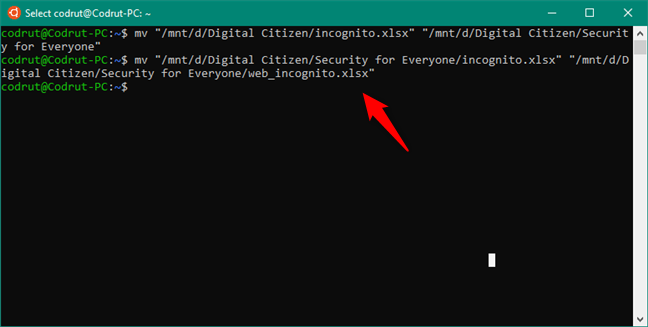
5. Sida loo tirtiro faylasha kaaga Windows 10 PC, oo leh Bash on Ubuntu , adoo isticmaalaya amarka RM
Ka saarida ama tirtirida faylalka Bash waxaa la sameeyaa iyadoo la kaashanayo amarka rm [faylka](rm [file]) . Si aan meesha uga saarno faylka web_incognito.xlsx ee aan horey u abuurnay, waxaan marka hore u gudubnaa galkeena Amniga ee Qof kasta(Security for Everyone) oo haya, annagoo adeegsanayna amarka cd "/mnt/d/Digital Citizen/Security for Everyone" . Kadib, waxaanu wadnaa amarka rm web_incognito.xlsx .

6. Sida loo sameeyo faylalkaaga Windows 10 PC, oo leh Bash on Ubuntu , adoo isticmaalaya amarka MKDIR
Abuuritaanka fayl la Bash waxaa la sameeyaa iyadoo la isticmaalayo mkdir [folder] amarka, halkaas oo [folder] waa magaca folder aad rabto in aad abuurto. Si aan tusaale ugu soo qaadano, aan niraahno waxaan rabnaa inaan sameyno gal la yiraahdo Tests gudaha hagaha muwaadinka Dijital ah(Digital Citizen) . Si taas loo sameeyo, waxaan marka hore u gudubnaa galka Dijital Citizen (Digital Citizen)(cd "/mnt/d/Digital Citizen") ka dibna ku socodsii amarka mkdir Tests . Way fududahay taas.

7. Sida loo tirtiro faylalkaaga Windows 10 PC, oo leh Bash on Ubuntu , adoo isticmaalaya amarka RM -R(RM -R)
Sidoo kale, ka saarista ama tirtirida galka adoo isticmaalaya Bash waa sidaas oo kale. U gudub(Navigate) tusaha waalidka ee galka aad rabto in aad ka saarto oo socodsii amarka rm -r [folder] , halkaas oo [folder] uu yahay magaca faylka aad tirtirayso. Waxaa laga yaabaa inaad dareentay in amarkan uu sidoo kale ku jiro doodda -r : waxaad u baahan tahay inaad ku darto si wax kasta oo ku jira faylkaas sidoo kale loo tirtiro, si isdaba-joog ah.
Si aan tusaale ugu soo qaadano, aan tirtirno galka Imtixaanaadka(Tests) ee aan hore ugu abuurnay galkeena Dijital ah ee Citizen(Digital Citizen) . Taas awgeed, marka hore waa inaan u gudubnaa galka waalidka, kaas oo ah Muwaadin Dijital ah(Digital Citizen) , adoo isticmaalaya amarka: cd "/mnt/d/Digital Citizen" . Kadibna, waa in aan wadnaa amarka rm -r Tests .

8. Sida loo soo dejiyo oo loogu rakibo barnaamijyada Linux Windows 10 , iyadoo Bash ku taal Ubuntu , adoo isticmaalaya amarka SUDO APT-GET(SUDO APT-GET INSTALL) INSTALL
Linux sidoo kale wuxuu kuu ogolaanayaa inaad ku socodsiiso amarada sida superuser adoo isticmaalaya amarka SUDO , kaas oo ku siinaya mudnaanta maamulka. Syntax waa mid fudud: sudo [application] , halkaasoo [codsiga]([application]) uu noqon karo barnaamij kasta oo lagu rakibay nidaamka hawlgalka. Sababtoo ah amarka sudo wuxuu ku siinayaa awood maamul oo ku saabsan wax kasta oo Linux ah(Linux) , waxay aad ula mid tahay waxa koontada isticmaalaha maamuluhu ku samayn karo Windows . Haddii aad rabto inaad soo dejiso, rakibto, oo socodsiiso codsiyada Linux , waxaad isticmaali kartaa amarradan soo socda:
Marka hore, socodsii sudo apt-get update . Amarkani wuxuu soo dejinayaa liisaska softiweerka ee ugu dambeeyay Ubuntu .

Kadib, si aad u soo dejiso oo aad ugu rakibto abka Linux ee aad rabto, socodsii sudo apt-get install [application name] . Tusaale ahaan, haddii aan rabno in aan rakibno w3m , kaas oo ah biraawsar qoraal ku salaysan, waa in aan wadnaa sudo apt-get install w3m(sudo apt-get install w3m) . Haddii abka uu u baahan yahay baakado dheeraad ah, waxaa laga yaabaa inaad xaqiijiso inaad rabto inaad sii waddo, markaas oo aad riixdo furaha Y ee kumbuyuutarkaaga.

Marka app-ka la rakibo, waxaad ku socodsiin kartaa adigoo ku qoraya magaciisa Bash , oo ay ku xigto wax kasta oo loo baahan yahay. Tusaale ahaan, haddii aan rabno inaan booqanno mareegahayaga, waa inaan ku qornaa w3m digitalcitizen.life(w3m digitalcitizen.life) .

9. Sida caawimaad loogu helo Bash on Ubuntu on Windows , iyadoo la isticmaalayo dooda HELP
Haddii aad rabto inaad wax badan ka ogaato waxa amar gaar ahi sameeyo, ku qor Bash oo ku dar halbeegga "-help" . Macluumaadka la soo bandhigay waa in ay iftiimiyaan wax badan oo ku saabsan qaabka iyo isticmaalka amarkaas. Qaado, tusaale ahaan, amarka ls, kaas oo taxaya waxa ku jira gal. Waxay u ekaan kartaa amar fudud, laakiin waxay bixisaa fursado badan oo ah sida ay u soo bandhigto macluumaadka. Waa kan qayb ka mid ah caawimada aad u hesho:

Ma(Did) isku dayday Bash on Ubuntu on Windows ?
Waxaan rajeyneynaa inaan ku guuleysanay inaan ku soo bandhigno adduunka aadka u xiisaha badan ee Linux Bash iyo aasaaska u adeegsiga Windows 10 . Isku day amarrada aan soo bandhignay, oo wax badan ka ogow amar kasta addoo isticmaalaya dooda HEL . (HELP)Haddii aad hayso wax su'aalo ah ama talooyin aad la wadaagto, ha ka waaban inaad faallo ka bixiso hoos.
Related posts
34 kiiboodhka gaaban ee loogu talagalay Windows 10's Command Prompt
Sida loo habeeyo Command Prompt (cmd) gudaha Windows 10
Jidadka gaaban ee UEFI BIOS & Windows 10 ee Deegaanka Soo kabashada
8 astaamood oo ku cusub Windows 10's Command Prompt & PowerShell?
3 siyaabood oo loogu badalo cinwaanka IP-ga gudaha Windows 10
6 shay oo aad ku samayn karto Windows 10 App-ka cimilada -
12 tabo oo ku saabsan sida loo baadho Windows 10
Arag macluumaadka nidaamka oo maamul habraacyada CMD ama PowerShell
7 siyaabood oo loo yareeyo oo loo kordhiyo apps gudaha Windows 10
5 Waxyaabo madadaalo & Geeky ah oo aad la samayn karto Macmiilka Telnet
Sida bogga internetka loogu dhejiyo barta shaqada ama Start Menu gudaha Windows 10
Sida loo isticmaalo Xarunta Dhaqdhaqaaqa Windows gudaha Windows 10 -
Habka Ilaah ee Windows 11 vs. Windows 10 vs. Windows 7 -
Sida hal mar loo sameeyo faylal badan -
Sida loo isticmaalo Command Prompt si aad u xalliso arimaha diiwaanka boot ee PC gaaga
Modelkeeygu waa Windows 10 PC, Laptop, ama tablet? 8 siyaabood oo lagu ogaado -
Sida sawirka loogu daabaco bogag badan, iyadoo la isticmaalayo Windows 10's Rinjiga
Sida loo tiriyo faylasha ku jira galka iyadoo la isticmaalayo PowerShell, CMD, ama File Explorer
Sida loo qariyo (ama loo qariyo) qayb kasta, gudaha Windows (dhammaan noocyada)
Sida loo isticmaalo aragtida File Explorer gudaha Windows 10 sida pro -
